WordPressの投稿をTwitter (現𝕏) に自動的にポストする機能が稼働しなくなってしばらく経つが、いつの間にか、Jetpackの機能にBlueskyが追加されていた。ということで、テストがてら投稿。Blueskyの連携にはアプリパスワードを使うとよい。
「Internet」カテゴリーアーカイブ
iCloudのカスタムメイルドメイン
iCloud+になり、iCloudメイルでカスタムメイルドメインを使えるようになった。設定方法はAppleのサイトに書いてあるが、さくらインターネットで管理しているドメイン (daihiko.net) を設定しようとすると結構はまったので、設定方法をメモしておく。こちらのサイトが役に立った。
これがうまくいくと、さくらインターネットで管理しているドメインのメイルをiCloudメイルと同じように扱える。独自ドメインのアドレスが、iCloud.comのエイリアスのようなものになると考えてよい。多分。iCloud.comのメイルにアクセスすると、hoge@daihiko.netに届いたメイルもhoge@icloud.comに届いたメイルも一つのメイルボックスに格納される。メイル作成時は送信元 (単なるFrom: 欄だと思うが) は選択できる。なお、メイルはさくらインターネットのWebメイルには届かなくなる。
続きを読む iCloudのカスタムメイルドメインLinksys Velop (AC1300) のセットアップがうまくいかないことがある
AirMac Expressがふつうにはもう手に入らなかったので、Apple Storeで売っているLinksys Velop (AC1300) を使うことにした。あちこちで使っているAirMac ExpressやTime CapsuleをこのAC1300に置き換えているが (今となってはHomeKit対応のAC2200がおすすめだが)、大学のネットワークではうまくいかないことが多いことが分かった (具体的には、何度もルーターの初期化を促され、いつまでたってもセットアップが終わらない)。このLinksysのルーターはLinksysクラウドアカウントというものを使って、インターネット経由で状況をモニタしたり設定変更をしたりできるが、これが大学のファイヤーウォールからは使えない、という問題がある。
続きを読む Linksys Velop (AC1300) のセットアップがうまくいかないことがあるSlack教育支援プログラム
Slackには教育支援プログラムというものがある。これが適用されると有料プランの料金がなんと85%引きになる。対象は、非営利の教育機関、認可された初等・中等・高等教育機関、 上記機関に所属する学生グループ、学区と地域のサービス代理店で、これに大学のいわゆる「ゼミ」と呼ばれる非公式の組織 (多くの場合指導教員と演習等の少人数科目を履修している学部生、大学院生が所属している。この組織は特に大学で認可されているものでもなんでもないことが多い) が認められるかどうかが今回の話の要点である。
続きを読む Slack教育支援プログラムGoogle SiteとWordPressを同一ドメインで管理したい
個人のWebサイトはGoogle Site (新しい方) を使っており、このブログはWordPressで管理している。WordPressはさくらのレンタルサーバーを利用しており、ドメイン (daihiko.net) もそちらで取っている。https://daihiko.netでアクセスした場合にはこのブログが表示され、https://www.daihiko.netでアクセスした場合にはGoogle Siteが表示されるようにしたい。どうすればよいか。
続きを読む Google SiteとWordPressを同一ドメインで管理したいHomebrew上で構築したWebサイトのSSL化 (Let’s Encrypt)
結構苦労をしたので、メモがわりにやり方をここに載せておく (23/4/2018一部更新)。Apacheは、たんにbrew install httpdでインストールしたもの (Apache/2.4.33)。
続きを読む Homebrew上で構築したWebサイトのSSL化 (Let’s Encrypt)
暗号化
alm-oreに影響を受けたわけではないと思いたいが、本サイトもやっとhttps化した。やはりLet’s Encryptを利用して無料で暗号化してある。本サイトはMacにhomebrewで環境を構築しているが、https化には構想から結局1ヶ月くらいかかった。Macをもう一台用意してテスト環境でうまく行くことを確認してからの移行なので時間がかかったのだが、そもそもhomebrewでのhttps化については情報が本当に少ない。素直にCentOSなどで構築したほうがよほど楽だろう (といってもそれほど手順が異なるわけでもない)。近々その方法を当ブログに載せておこうと思う。
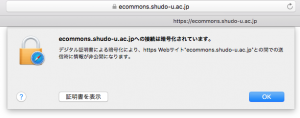
Pocket WiFiでUSB充電しながら通信する
今まで気づかなかったが、Pocket WiFi (D25HW) は、通信時はUSBでパソコンと接続していても、充電されない仕様になっている。これだと外出先でとても不便。Pocket WiFiのバッテリーが減った時、しばらく通信をあきらめ、パソコンに接続して充電しておく必要がある。
少し検索したら、USBに接続しても通信ができる便利なコネクタを発見。MotorolaのM-18BK (もしくは、白のM-18WH) でパソコンに接続すれば、Pocket WiFi側は「パソコンと接続されている」と判断しないらしい。
iPadから書いてみる
Safariからだと写真をアップロードできないとか、タグ要素を書くのが面倒 (を入力するためには2アクション必要) という感じ。iPhone用のモジュールを入れているとかえって使いにくいから、iPad用のクライアントAPPか、Movable Typeのモジュールが出るのを待つしかないかな。こういうところがまだMacBookに比べて不便。
Mail.appのbcc: (メモ)
Mail.appで任意のメイルアドレスにbcc:を自動で付与する設定は以下の通り。
ターミナルを起動し、
defaults read com.apple.mail UserHeaders
を実行。最初は
The domain/default pair of (com.apple.mail, UserHeaders) does not exist
と表示されるはず。次に以下の「メイルアドレス」のところにbcc: に自動付加したいアドレスを入れて実行する。
defaults write com.apple.mail UserHeaders ‘{“Bcc” = “メイルアドレス”;}’
ここで再度”defaults read com.apple.mail UserHeaders”を実行すると、今度は、
{
Bcc = “メイルアドレス”;
}
と表示されるはずだ。
もとに戻したい場合は、
defaults delete com.apple.mail UserHeaders
を実行する。
なお、この設定をしているとMail.appの「自動的に自分をhogehogeに含める」の設定は無視されるので注意。また、メイル作成画面のbcc: 欄には何も表示されないが、ちゃんとbcc: で送信されている。確認すること。